Ragic データベースにアクセスすると、ユーザーホームページ上で、自分にアクセス権のある各タブに含まれるすべてのシート一覧が表示されます。目的のシートは、画面をスクロールして探すか、上部のタブからナビゲートしてアクセスできます。
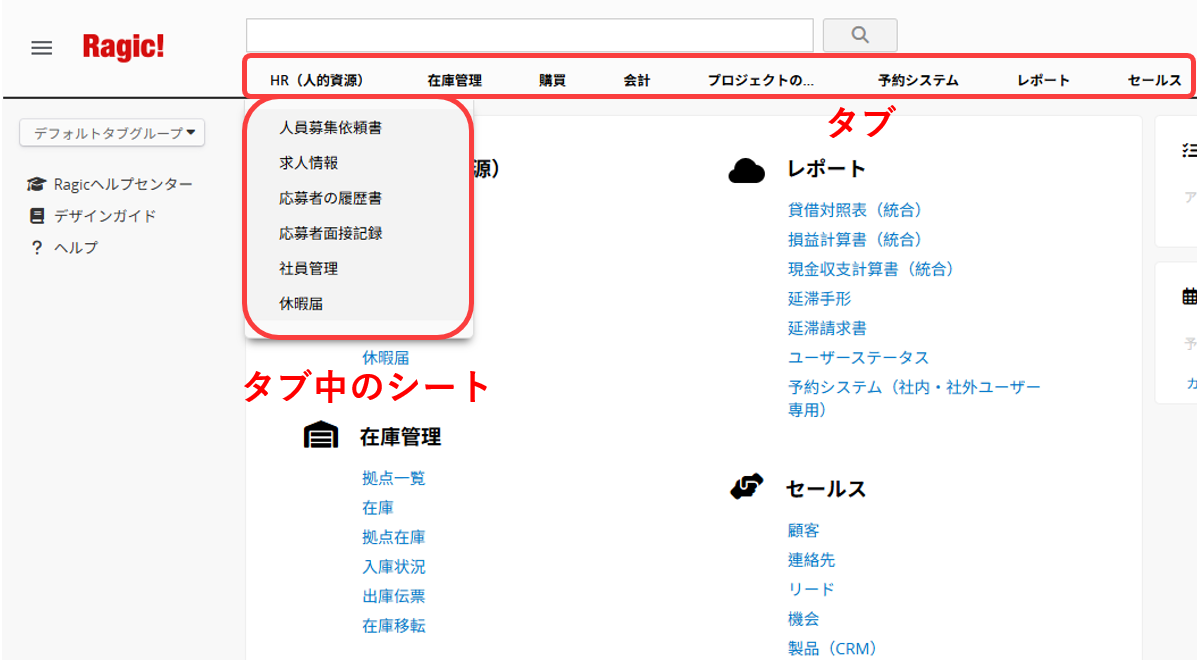
タブの数が増えると、必要なシートを探すのが難しくなる場合があります。そんな時に便利なのがタブメニューです。「ERP」「人事」「マーケティング」など、タブをカテゴリごとにグループ化することができ、それぞれのタブメニューには専用のホームページが用意されます。
すべてのユーザーがログイン後に最初に表示されるタブグループです。このタブグループは削除・名前変更・非表示にすることはできません。
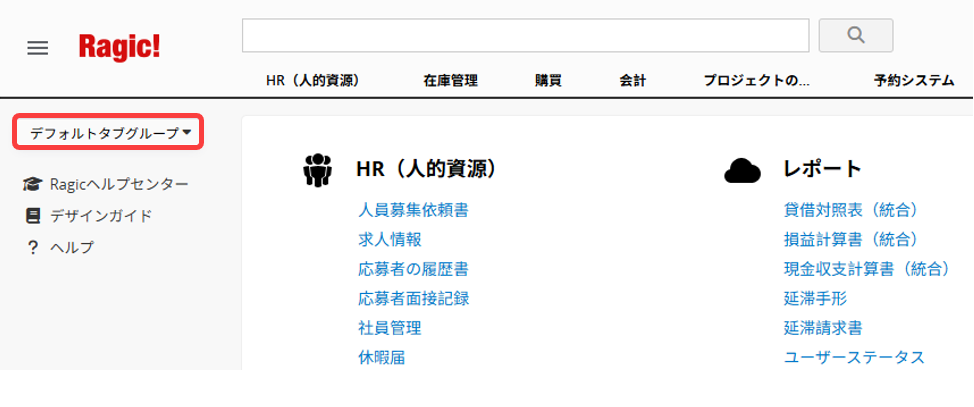
ユーザーがログイン後にアクセスできる特定のタブグループへ自動的に遷移させたい場合は、こちらのガイドをご覧ください。
注意:特定のデフォルトタブグループを設定しても、ユーザーはデフォルトタブメニューへ自由に切り替えることが可能です。
注意:すべてのユーザーはデフォルトタブメニューを見ることができますが、アクセス権のないタブやシートの内容は表示されません。
タブグループの追加や編集は、タブ管理者から行えます。アクセス方法は以下の2通りです:
画面左上のドロップダウンメニューをクリックし、未分類のすべてのタブが含まれるデフォルトタブメニューを選択。その後、"+"の横にある新規タブグループを作成を選びます。
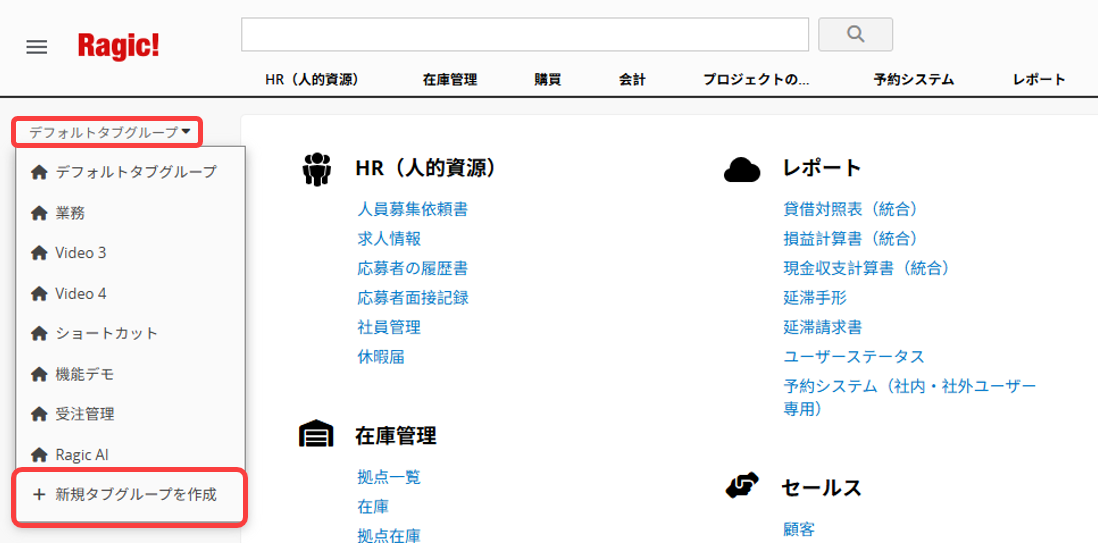
画面上部の任意のタブを右クリックし、タブ管理者を選択。
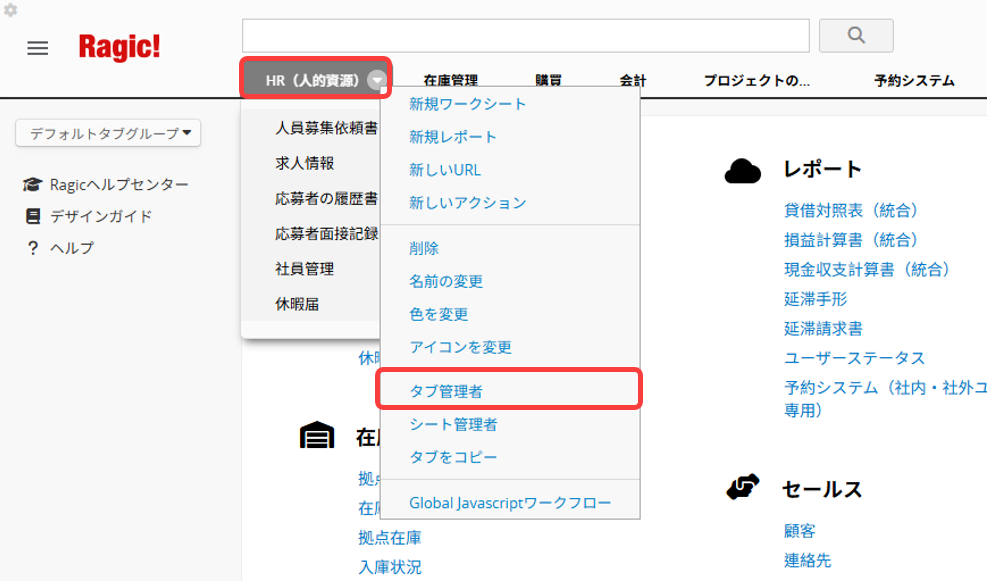
新しいタブメニューを作成をクリックして名前を入力します。
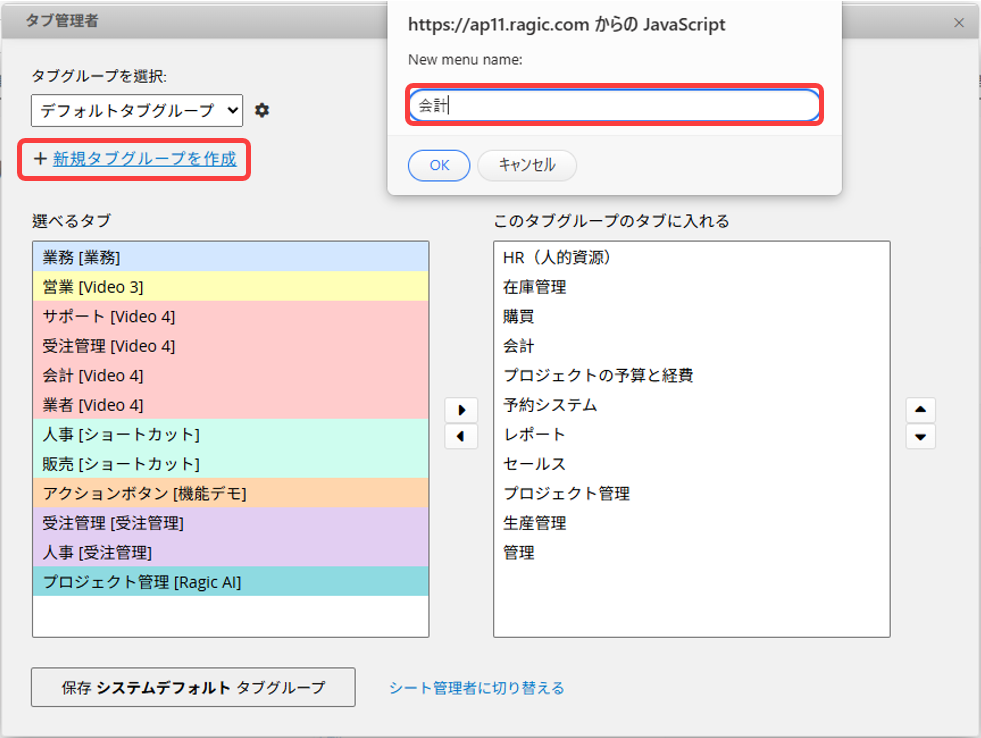
新しいタブメニューに追加したいタブを選択し、「保存」をクリックします。
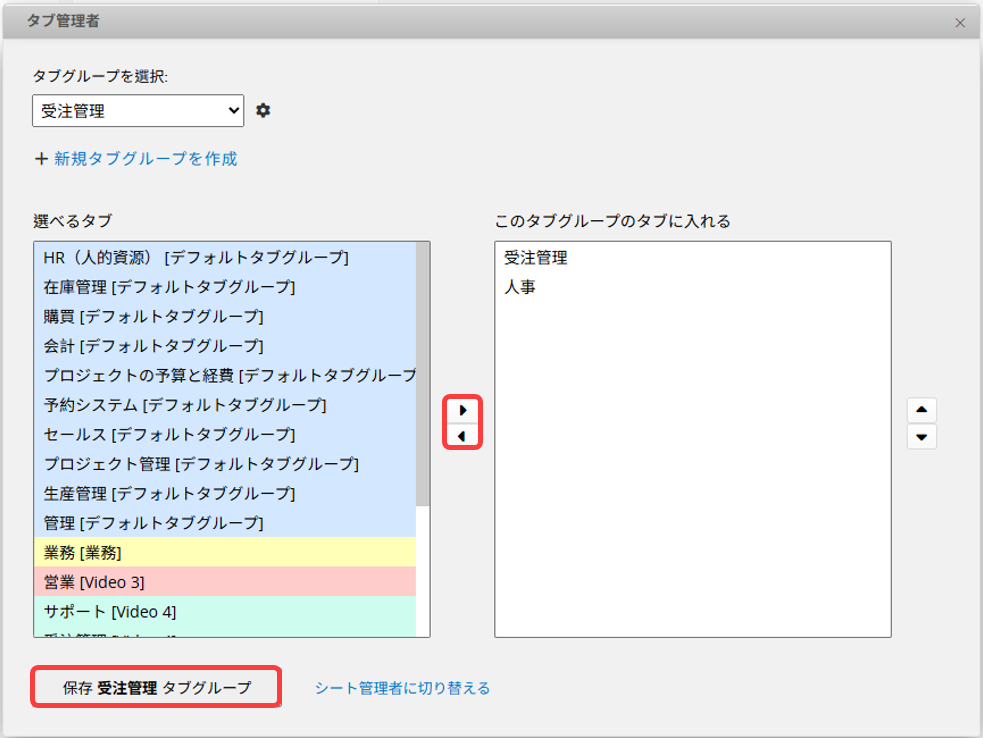
右上のギアアイコンをクリックすると、タブメニューの名前変更や削除、並べ替えも可能です。
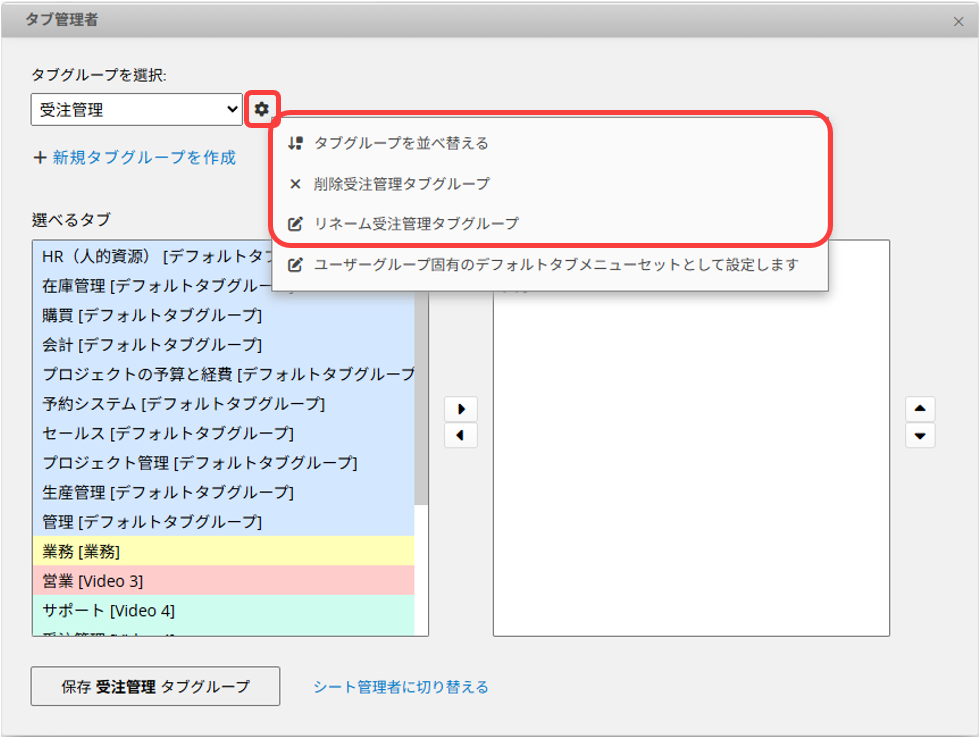
新しいタブメニューにアクセスするには、ページ左上のドロップダウンメニューから選択してください。表示されるのは、そのタブメニューに追加したタブのみです。
また、各タブメニューごとに異なるロゴやバナーを設定することも可能です。
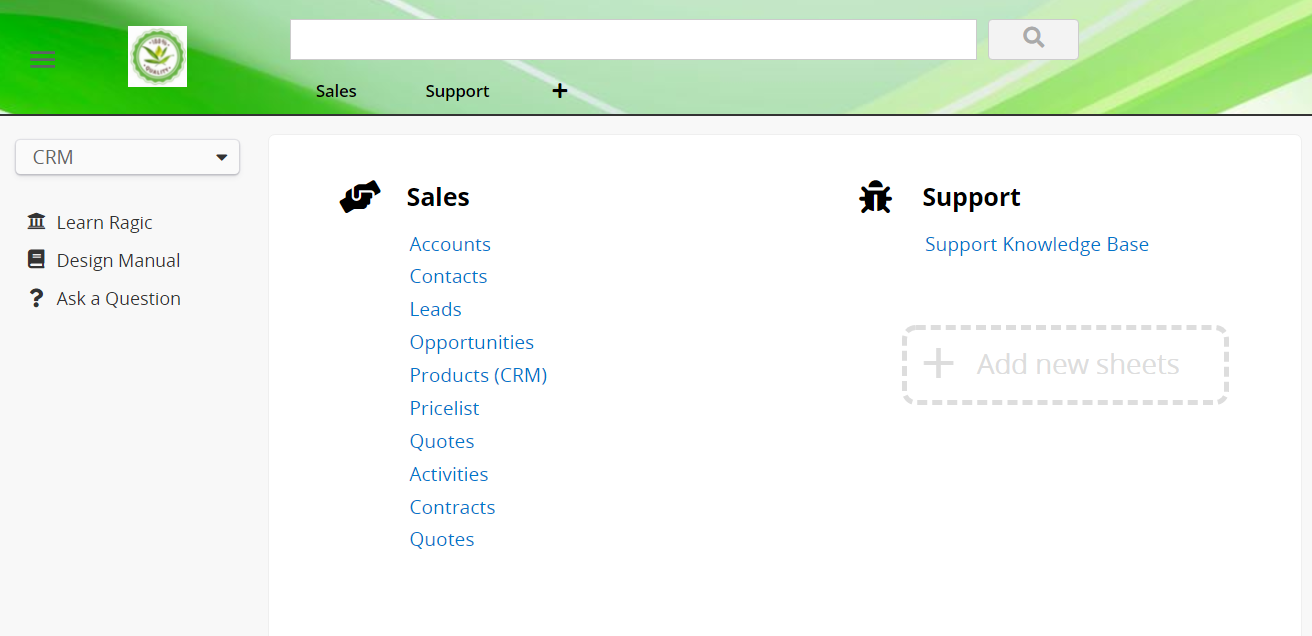
注意:
1. 他のタブグループに追加されたタブは、デフォルトタブグループには表示されません。
2. レポートは、データソースのシートと一緒に移動します。
もし「販売注文管理タブ」があり、その中にシート間のリンク関係があり、同一のデザインセット(リンク関係を含むがデータは除く)をコピーしたい場合、個々のシートをコピーして手動でリンクを調整する代わりに、タブコピーを使用することができます。
タブ名の右横にある逆三角形のアイコンをクリックするか、右クリックしてタブをコピーを選択します。
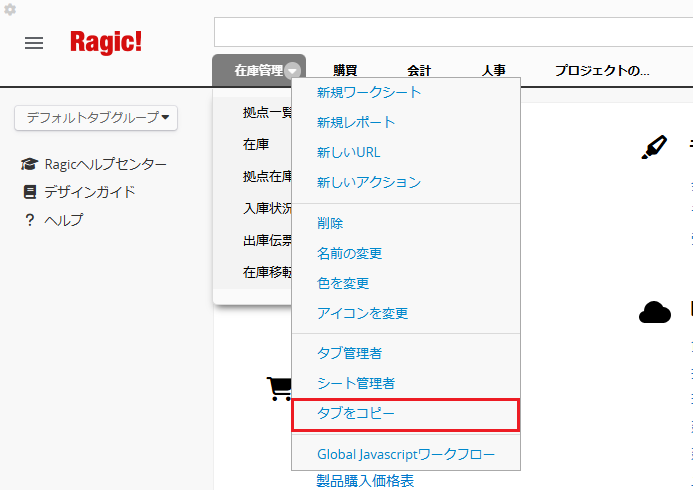
コピーしたいシートを選択します。
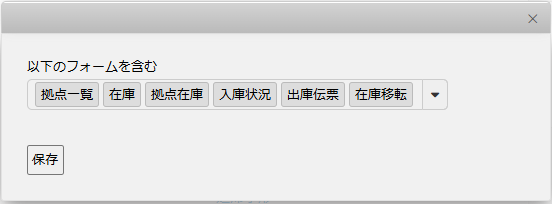
提出後、選択されたすべてのシートが一緒にコピーされます!シート間のリンク関係は、コピー元のシートではなく、新しくコピーされたシートのセットにリンクされます。
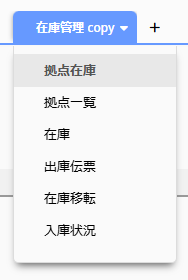
この機能は、タブ全体とそのシートデザインをコピーするためのものです。マルチシートとは異なり、コピー後のデータは同期されません。
データベースに多数のタブメニューセットがあり、ログイン時にユーザーがシートを見つけるプロセスを簡素化したい場合、各ユーザーグループがよく使用されるタブメニューセットにを誘導することができます。 例えば、「販売」グループのユーザーを「ERP」タブのメニューセットに誘導し、「人事」グループのユーザーを「人事」タブのメニューセットに誘導することができる。
まず、タブ管理者開き、設定したいタブメニューセットを選択し、その横にある「ギアアイコン」をクリックします。ユーザーグループ固有のデフォルトタブメニューセットとして設定しますを選択します。
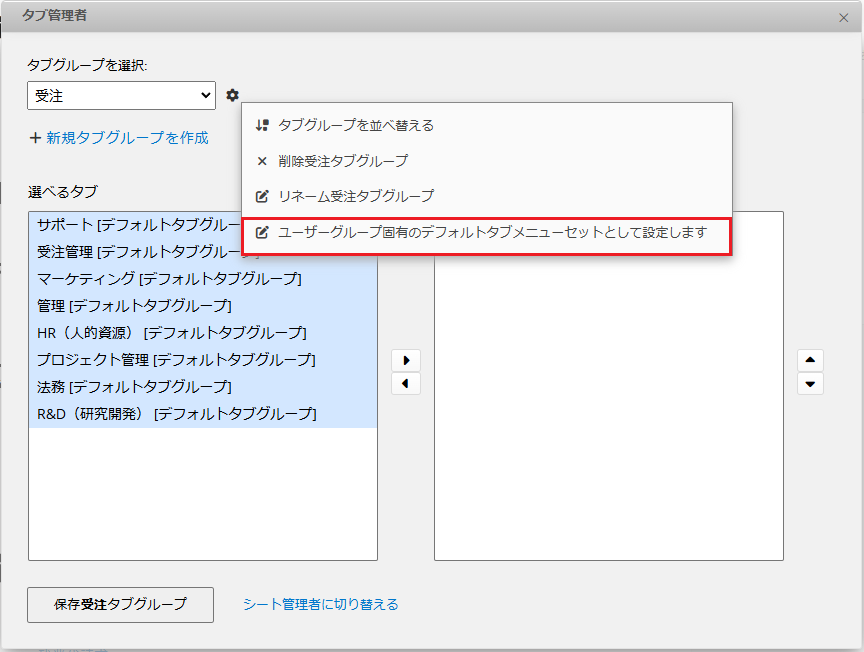
このウィンドウで、どのグループにこのタブメニューをデフォルトとして設定するかを指定し、忘れずに保存してください。一度設定すると、そのグループのユーザーはログイン時にこのタブメニューが表示されるようになります。
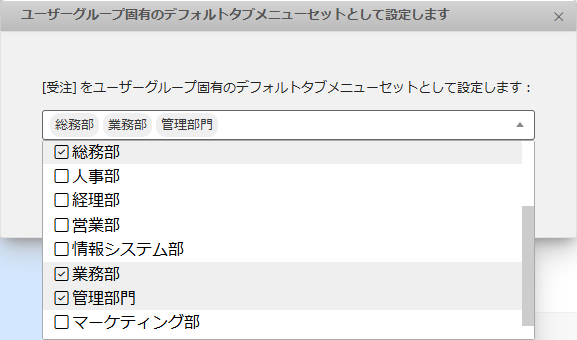
備考:ユーザーが複数のグループに属し、それぞれが異なるデフォルトタブメニューセットで設定されている場合、デフォルトはこれらのセットの順序によって決定されます。 もしユーザーがセット内のどのシートやタブにもアクセスできない場合、次のメニューに誘導されます。条件に合うものがない場合は、データベースのデフォルトタブメニューに誘導されます。
表示したいシートを選択し、右クリックしてシート情報にアクセスします。
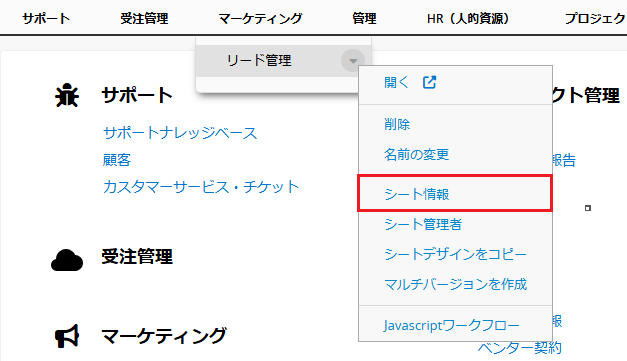
ウィンドウには、以下の情報が表示されます。
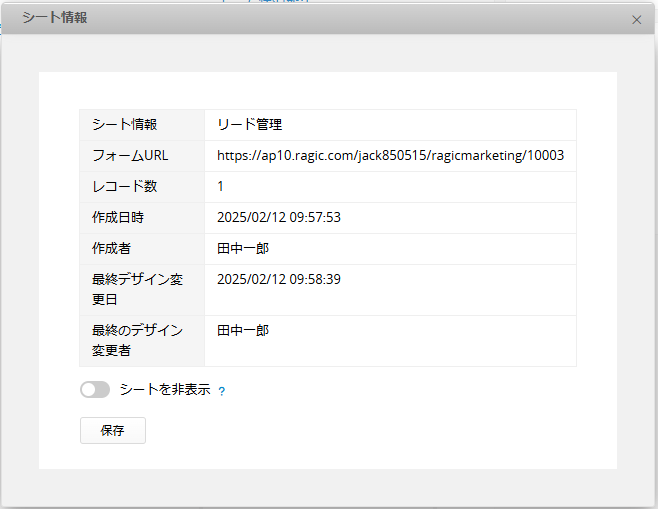
シート情報では、SYSAdminのアクセス権限を持っていないユーザからシートを隠すことができます。この機能は、シートを隠すことによって、わかりやすいインターフェイスを維持するのに役立ちます。
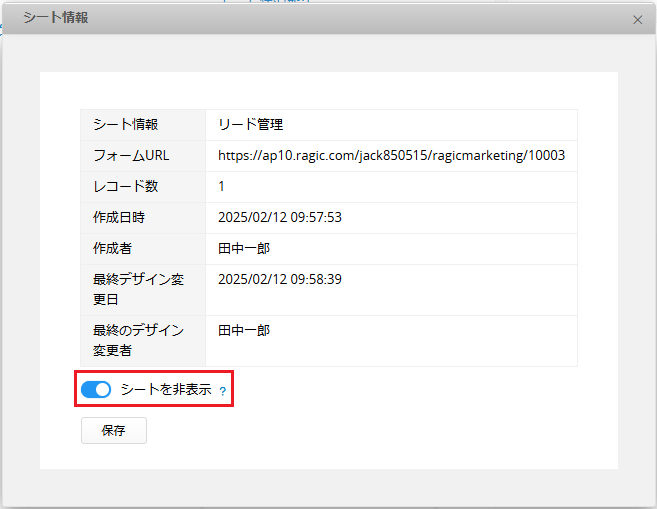
ユーザーは、その URL を使用してこのシートにアクセスできます。 リンク&読み込み機能でリンクされたシートである場合、これらの設定でもアクセス可能です。
シートの位置や順序を移動するには、任意のタブやシートを右クリックして、シート管理者を開きます。
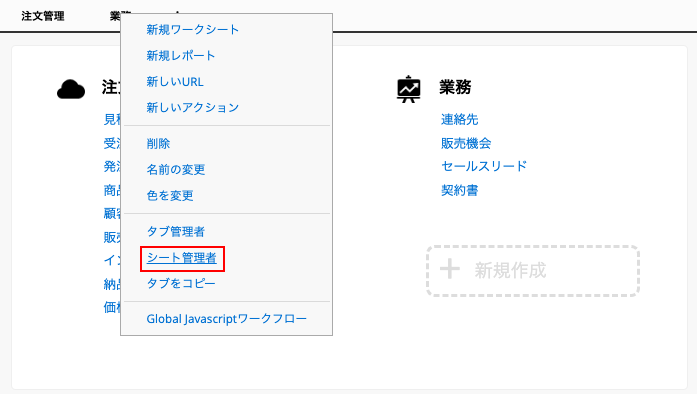
シートを選択後、左右の矢印をクリックすると他のタブに移動し、上下の矢印をクリックするとシートの順番が移動します。
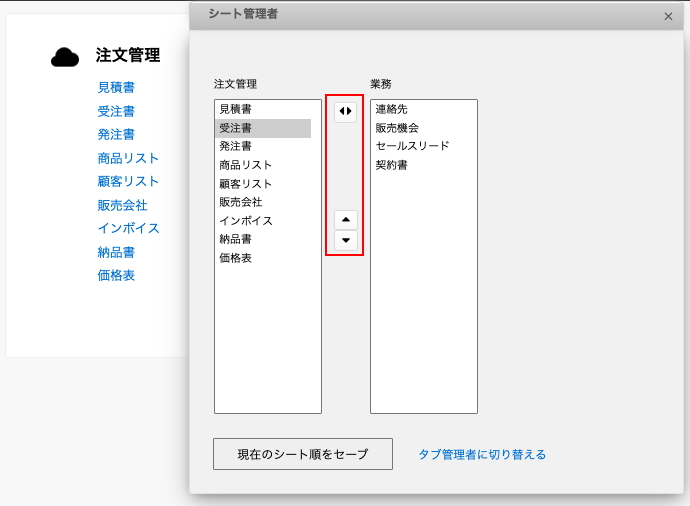
設定が終わったら、左下のボタンをクリックして保存するのを忘れないでください。
シートまたはタブを削除するには、そのシートにカーソルを合わせると、右側に「矢印」アイコンが表示されます。矢印をクリックし、"削除 "を選択すると削除されます。または、削除したいシートまたはタブを右クリックし、"削除 "を選択します。
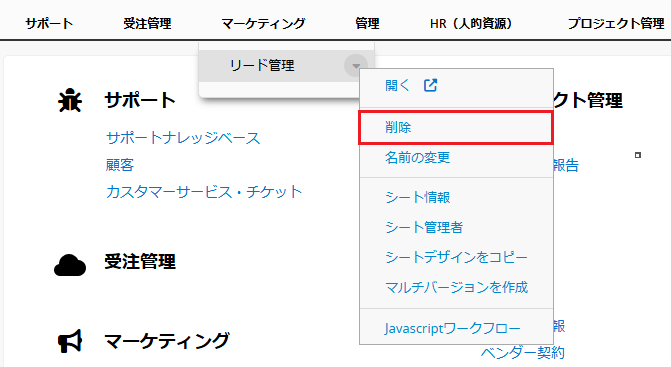
システムがシートの削除を停止する場合は、この文書を参照してください。
誤ってタブやシートを削除してしまい、それを復元したい場合は、ごみ箱を確認することができます。
 貴重なご意見をありがとうございます!
貴重なご意見をありがとうございます!